【Raspberry Pi】ラズパイOSのCUI構築手順
みなさま、おはこんばんにちはせなです。
今回は、ラズパイOSのCUIで初期構築する際に私がよく使用している手順を解説したいと思います。
環境
- Raspberry Pi4
- Raspberry Pi OS Lite 【Version: 5.10】
必要な物
- PC(今回は Macbook Air M1 を使用)
- SDカードリーダー
- ラズパイ用の出力機器(モニター)
- ラズパイ用のキーボード
構築手順
1.OSのダウンロードからインストール
1-1. お好きなディスクイメージ書き込みソフトを使用して、SDカードへのインストールを行います。
※今回はラズパイ公式のソフトを利用します。以下のURLからダウンロードします。
URL: https://www.raspberrypi.com/software/
Homebrewを使う方は「brew install –cask raspberry-pi-imager」のコマンドでインストールしましょう。
1-2. SDカードをSDカードリーダに挿入して、ダウンロードしたソフトを起動します。
すると以下のような画面が表示されます。

以下の順に選択していきましょう。
- CHOOSE OS -> Raspberry Pi OS (other) -> Raspberry Pi OS Lite (32-bit)
- CHOOSE STORAGE -> Generic MassStorageClass Media – 31.9GB
- WRITE
1-3. 書き込みは数分で終わりますので、終わったらSDカードを抜いて終わりです。
次はラズパイでの設定です。
2.ラズパイ初期設定
2-1. SDカードをラズパイに挿入してHDMIを出力機器に接続しましょう。
その後で、ラズパイの電源を入れます。
2-2. 起動後、ログイン待ちとなりますので以下の初期ユーザーでログインしましょう。
(ラズパイOSでは全て初期ユーザーの情報は同じですので、覚えておくと再構築するときとか便利です。)
User: pi
Pass: raspberry
2-3. 以下の手順で初期設定を行います。
- sudo raspi-config
- System Options -> Password -> 任意のパスワードを設定
- System Options -> Hostname -> 任意のホスト名に変更
- Interface Options -> SSH -> Yes(再起動するか確認が入るが今はしなくても良い。)
- System Options -> Boot / Auto Login -> Console Auto Login
- Localisation Options -> Keyboard -> Genric 105-Key (intl) -> Other -> Japanese -> Japanese -> The default for keyboard layout -> No compose key
- Localisation Options -> Timezone -> Asia -> Tokyo
- 「Finish」にカーソルを合わせてEnterを押下、「sudo reboot」で再起動を行う
簡単に上記でやっていることを説明すると、
2はpiユーザーのパスワードを変更しています。
5は起動時に自動でログインするかを設定しています。
6はキーボードがデフォルトで英語キーボードの配列となっているため日本語に変換を行います。
7は日本時間に設定しています。
2-4. 以下のコマンドを実行してrootのパスワードを設定する。
sudo passwd root
3.Wifiの設定
以下のコマンドで利用可能なSSIDを見つけます。
sudo iwlist wlan0 scan | grep 'ESSID'「SSID:"xxxxxx"」のような形で表示されると思いますので、その中から使用しているSSIDを覚えておいてください。(後ほど使用します。)
以下のコマンドで設定ファイルの変更を行います。
sudo vi /etc/wpa_supplicant/wpa_supplicant.confファイルに以下の内容を書き込みます。
ctrl_interface=DIR=/var/run/wpa_supplicant GROUP=netdev
update_config=1
country=JP
network={
ssid="xxxxx" # ↑で取得したSSIDを設定します。
psk="hogehoge" # Wifiのパスワードを設定します。
key_mgmt=WPA-PSK
}設定を保存したら、以下のどちらかのコマンドを使用してください。
sudo ifdown wlan0
sudo ifup wlan0
または
sudo rebootこれでwifiの設定は完了です。
4.SSH接続の設定
以下のコマンドでsshから直接のrootログインを許可します。
※セキュリティ的にはよろしくないので、状況に応じて設定しましょう。
sudo vi /etc/ssh/sshd_config
任意の場所に以下を追記しましょう。
PermitRootLogin yes
最後に以下のコマンドでsshdを再起動します。
sudo sshd restart
他の端末からsshでアクセスできれば設定完了です。
最後に
ここまでお読みいただきありがとうございます。
上記の設定で基本的な設定は問題ないと思います。
もし他にこれも設定したほうが良いよ〜 とかあれば教えてください!
ではでは〜


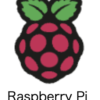

ディスカッション
コメント一覧
まだ、コメントがありません